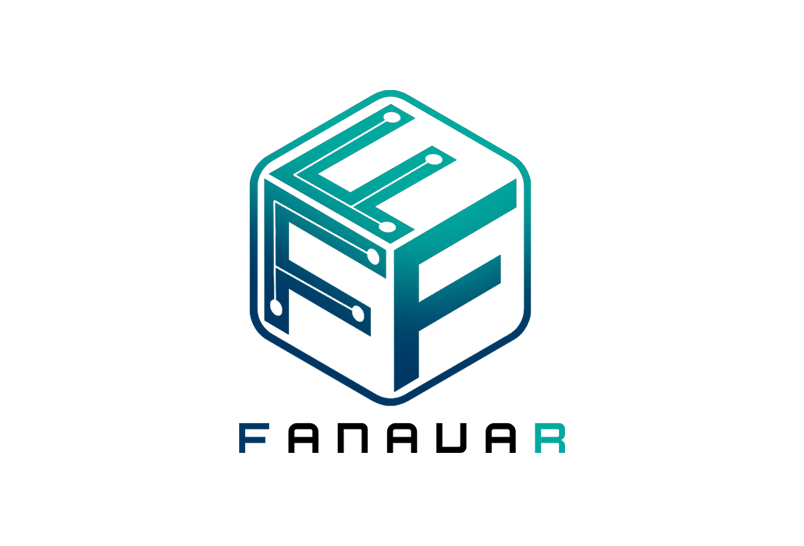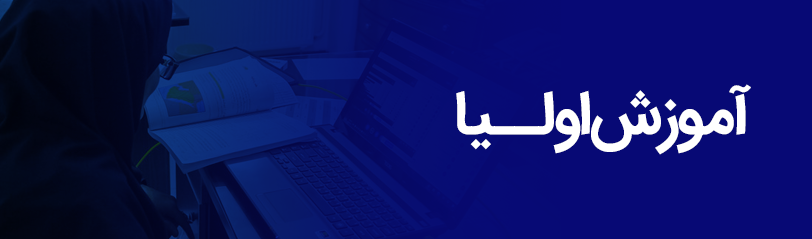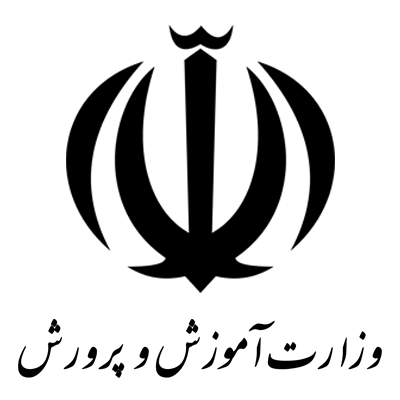راهنمای استفاده اولیا و دانش آموز
راهنمای استفاده اولیا و دانش آموز
آموزش نصب ورژن 9 اپلیکیشن
نصب و ورود به سیستم - کلاسه تحولی در هوشمندسازی مدارس
راه های مختلف دسترسی به بخش اختصاصی دانش آموز و اولیا -
تمامی کاربران میتوانند از طریق ادرس سایت مدرسه در قسمت منو گزینه دانلود اپلیکیشن انتخاب نمایند
دانلود کنندIos و کاربران میتوانند اپلیکیشن را ازطریق نسخه اندروید
ورود به اپلیکیشن
برای ورود به سامانه کاربران نیاز به نام کاربری و رمز عبور میباشد که معمولا از کد ملی فرد استفاده میشود
ابتدا وارد صفحه نمایش سایت مدرسه خود میشویم و از قسمت منو گزینه دانلود اپلیکیشن را انتخاب میکنیم
منوی بالا صفحه گزینه سه خط:
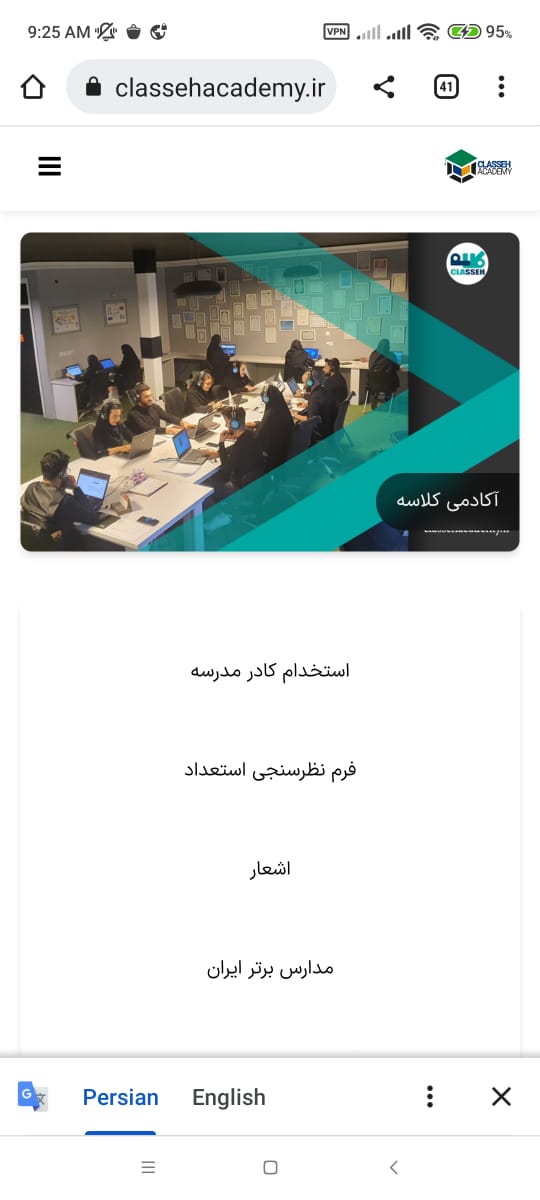
گزینه دانلود اپلیکیشن انتخاب میکنیم :
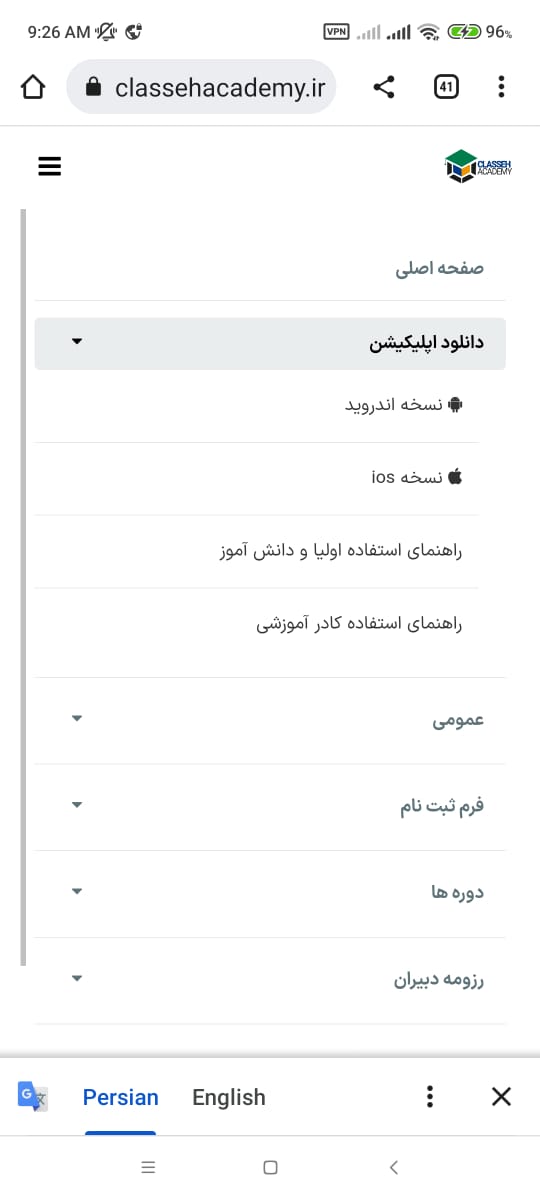
در این قسمت کاربر باید کدملی خود را وارد کند ( برای اطمینان بیشتر با مدیر مدرسه نام کاربری و رمزعبور خود را چک نمایید):
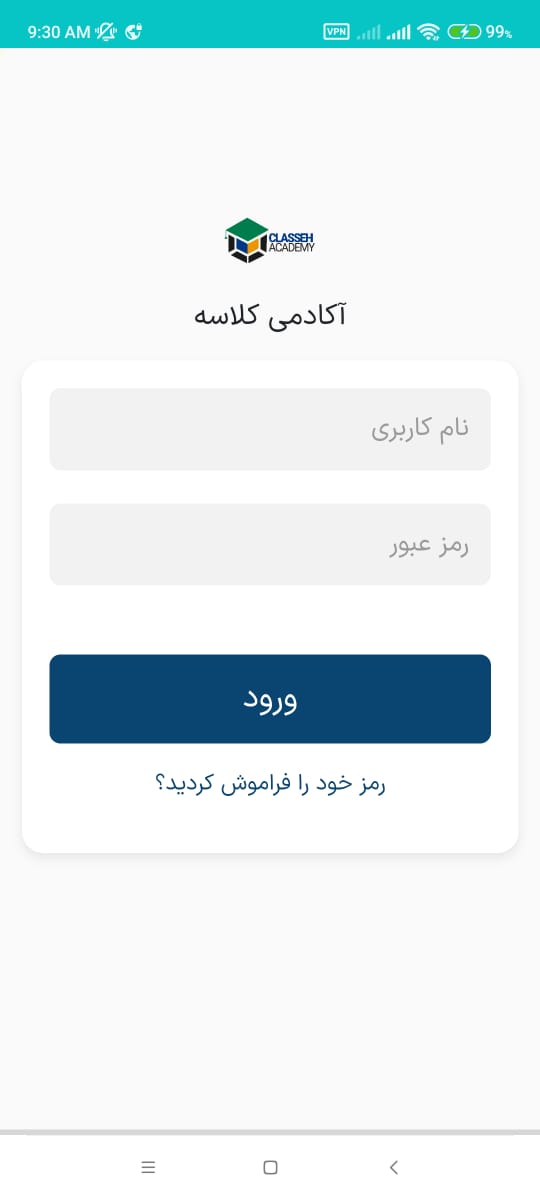
کلیپ آموزشی دانلود اپلیکیشن
فراموشی رمز عبور:
اگر زمانی دچار فراموشی رمز عبور و نام کاربری خود شدید و دسترسی به رمز صحیح را نداشتید میتوانید از قسمت فراموشی رمز عبور مجدد یک رمز دریافت کنید و ورود کنید.
کلیپ اموزشی فراموشی رمز :
ماژول های طراحی شده هدفمند و کاربردی دانش آموز
دانش آموزان میتوانند از طریق منوی تنظیمات پروفایل و دسترسی به آموزش آنلاین داشته باشند
گزینه سه خط را از منو انتخاب کنید :
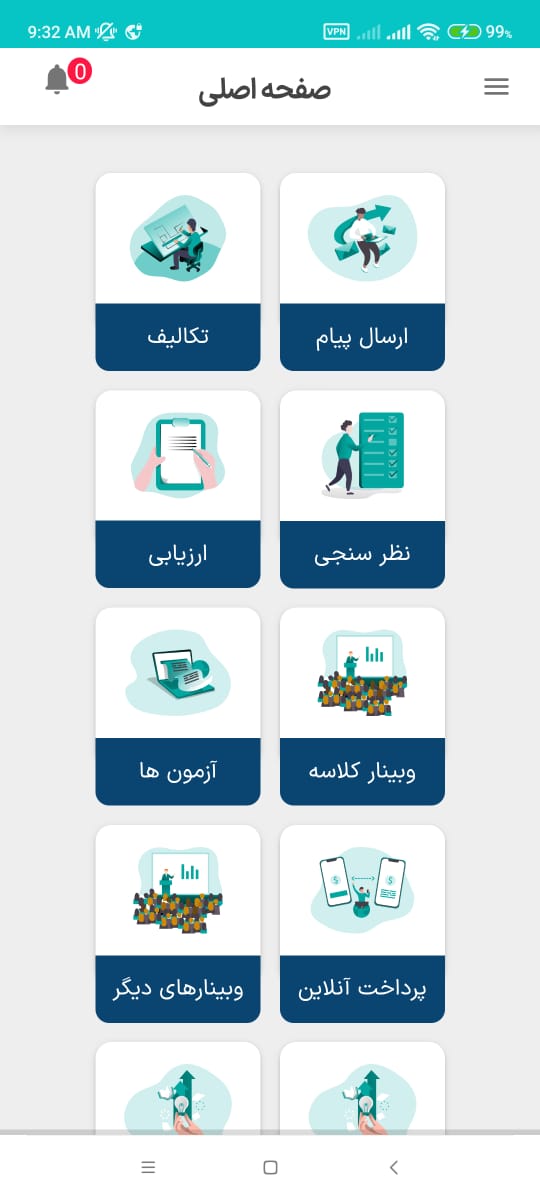
پروفایل دانش آموز:
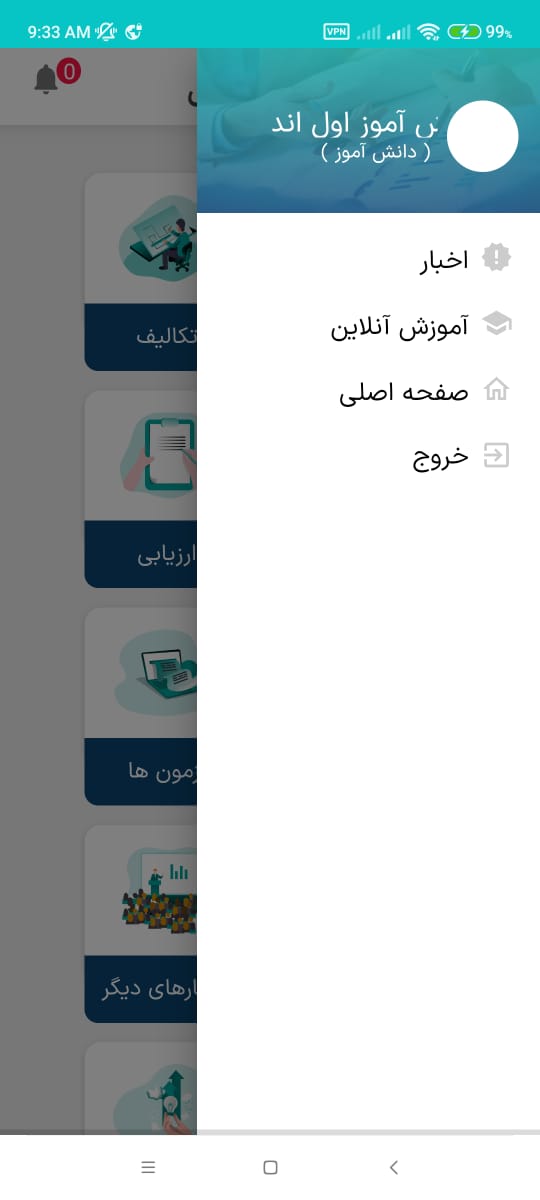
کلیپ اموزشی معرفی سامانه کاربران:
آموزش آنلاین
دانش آموزان میتوانند در پنل خود با انتخاب آموزش آنلاین کلاسه وارد کلاس انلاین خود شوند
زمانی که دانش آموز گزینه شرکت در کلاس را انتخاب کند وارد کلاس میشود و باید گزینه تنها شنونده را انتخاب نماید.
گزینه آموزش آنلاین را انتخاب و سپس کیلک بر گزینه شرکت در کلاس:
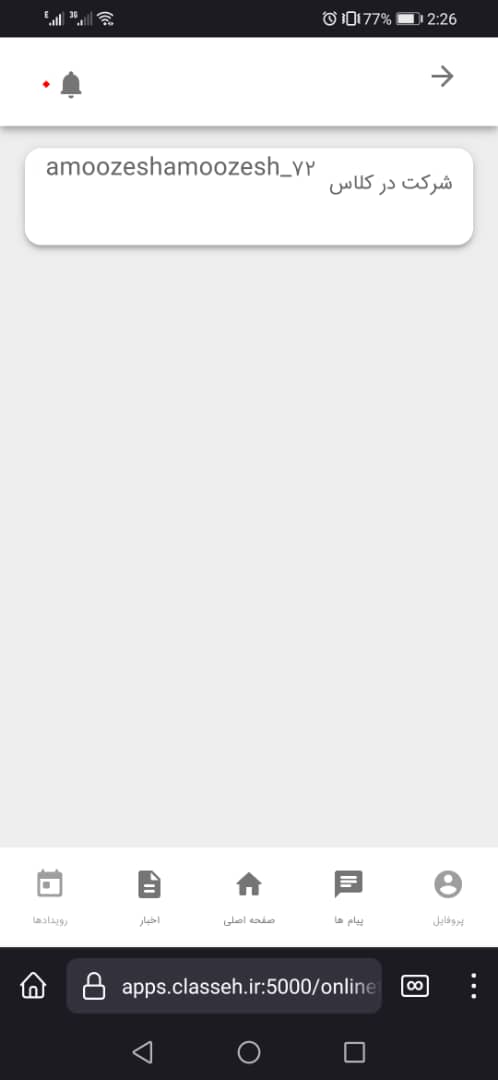
زمانی که دانش اموزان وارد کلاس میشود باید وضعیت خود را مشخص کند گزینه تنها شنونده را انتخاب کنید :
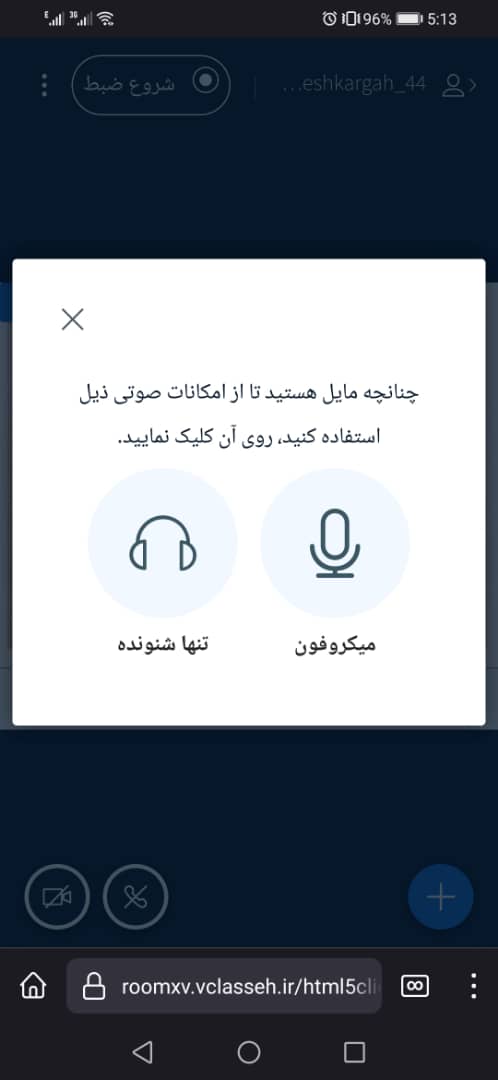
کلیپ آموزشی آموزش آنلاین
آزمون آنلاین
دانش آموزان میتوانند آزمون های تستی و تشریحی را در بازه زمانی تعیین شده توسط معلم شرکت نموده
و نتیجه آزمون های قبلی خود را در پنل خود قسمت آزمون مشاهده نماید
گزینه آزمون را انتخاب کنید :
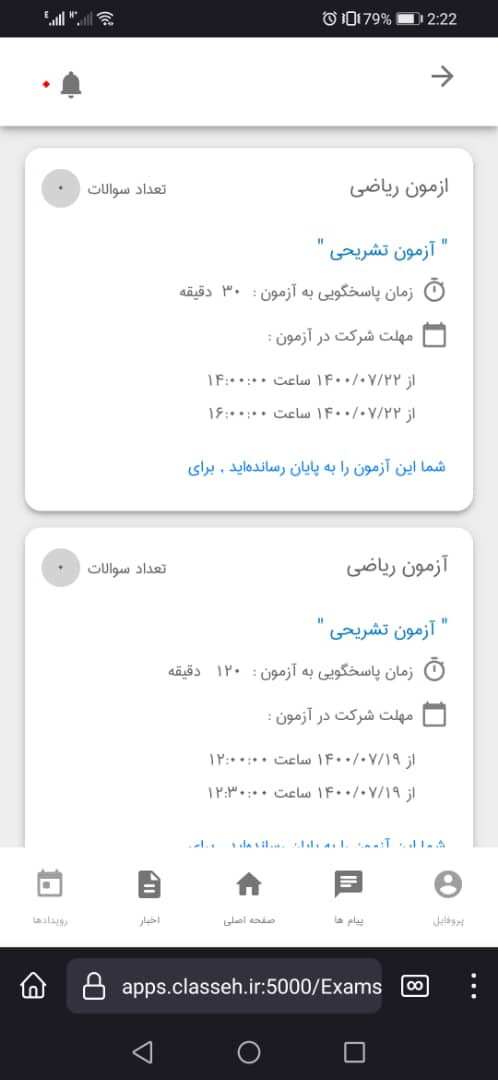
کلیپ آموزشی آزمون آنلاین به زودی در این قسمت بارگزاری میشود
ارسال پیام در اپلیکیشن
ارسال پیام
بعد از ورود به پنل شما می توانید اقدام به گفتگو با معلم مرتبط با فرزند خود در مدرسه نمایید
در این قسمت می توانید به همراه متن ، استیکرهای آموزشی و گفتگوی صوتی هم ارسال نمایید
در این قسمت معلم باید شروع کننده گفتگو با دانش اموز باشد , دانش آموزان نمیتوانند با دانش آموز دیگر یا با معلم خود شروع کننده گفتگو باشند
دانش آموز قادر است پیام های ارسالی خود را حذف کند اما نمیتواند ویرایش کند
به همراه هر پیام ، نوتیفیکیشن هم به صورت خودکار ارسال می شود که باعث آگاه سازی مخاطبین از پیام شما خواهد شد
گزینه ارسال پیام انتخاب کنید :
در این قسمت سیستم کاربر را شناسایی میکند
.jpg)
به مرورگر خود اجازه دهید تا میکروفن فعال شود :
گزینه Allow را انتخاب کنید
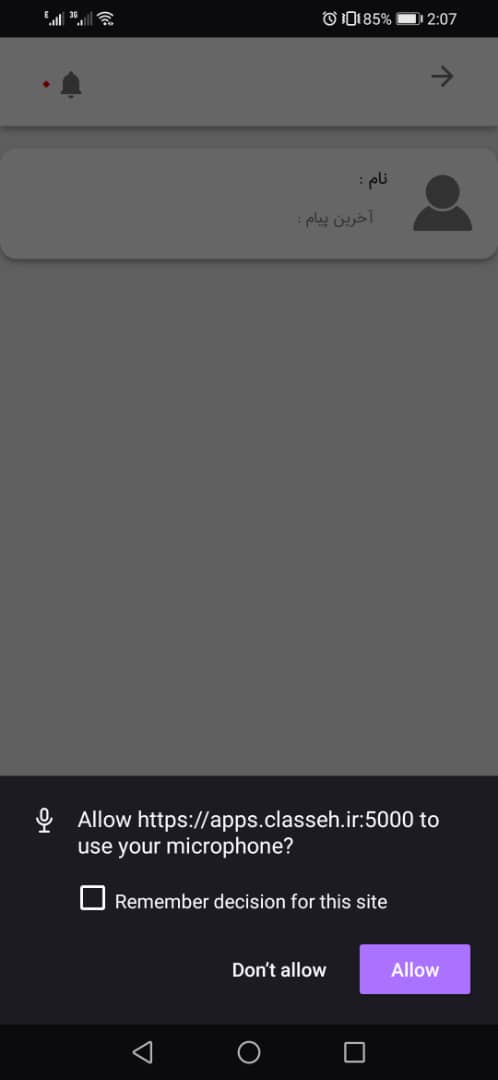
صفحه گفتگو عمومی در ارسال پیام :
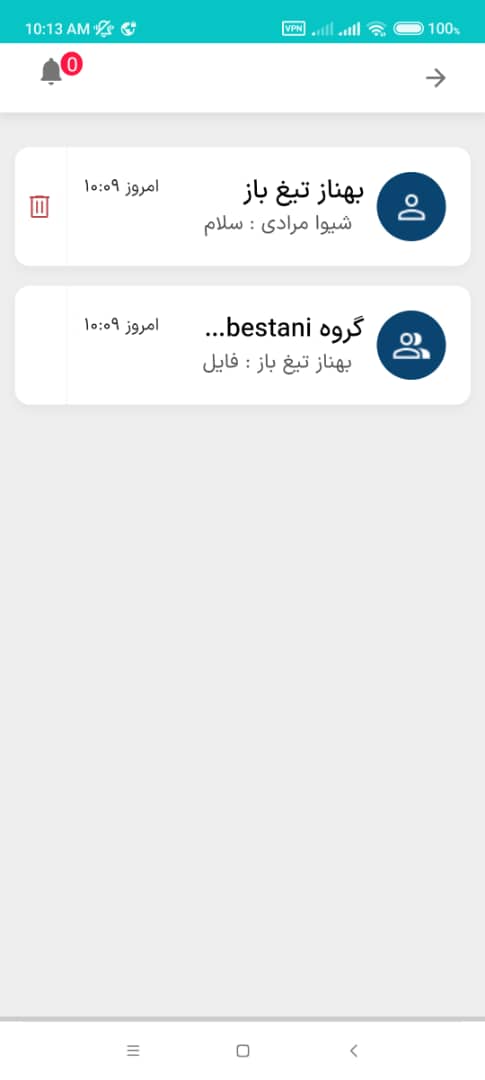
در این قسمت دانش اموز میتواند بصورت گفتگوی خصوصی با معلم خود در ارتباط باشد:
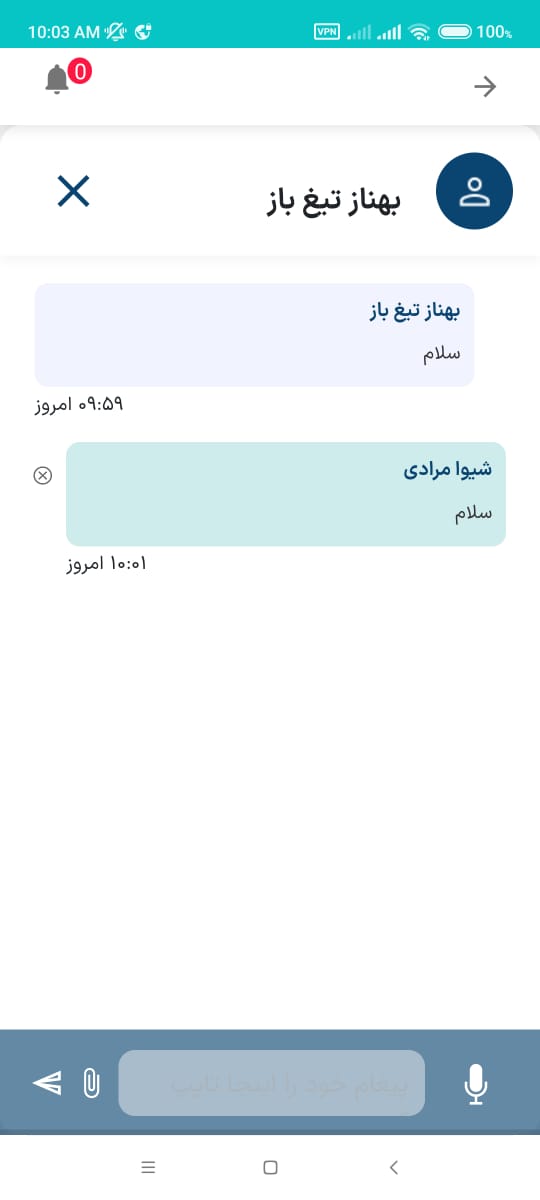
ارسال پیام گروهی:

کلیپ آموزشی ارسال پیام دانش آموز:
تکالیف
بعد از ارسال تکلیف توسط معلم همان لحظه برای پنل دانش آموزان ارسال و با نوتیفیکیشن و اعلان ، شما را آگاه می نماید
دانش آموز هم متقابلا می توانید در مورد تکلیف اظهار نظر نماید و معلم و مسئولین مدرسه را در مدرسه آگاه نمایید .
دانش آموز میتواند در پاسخ تکلیف تصویر و فیلم و صدا بارگذاری نماید و دانش آموز پس از اظهار نظر معلم میتواند نتیجه را مشاهده کند .
گزینه تکالیف را انتخاب کنید :
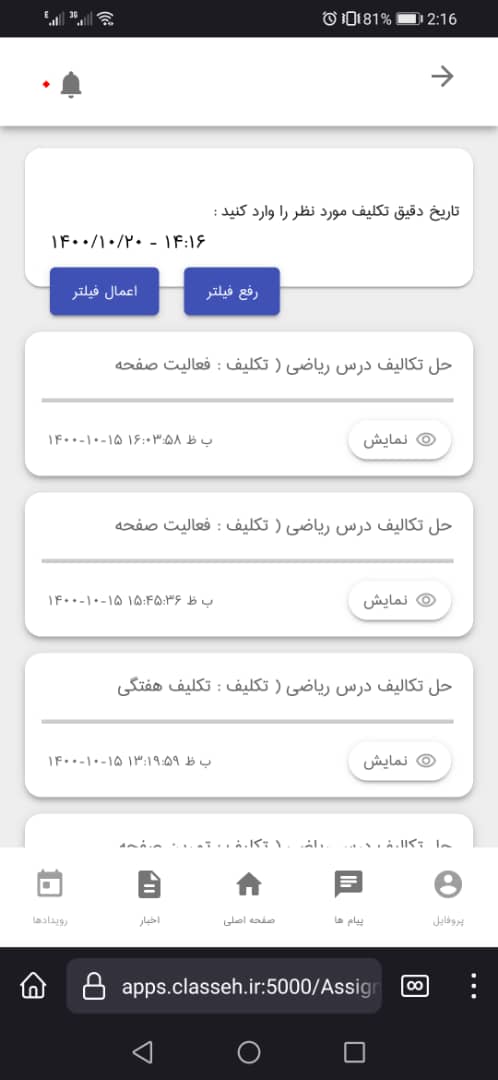
مشاهده کردن تکلیف ارسال شده از طرف معلم:
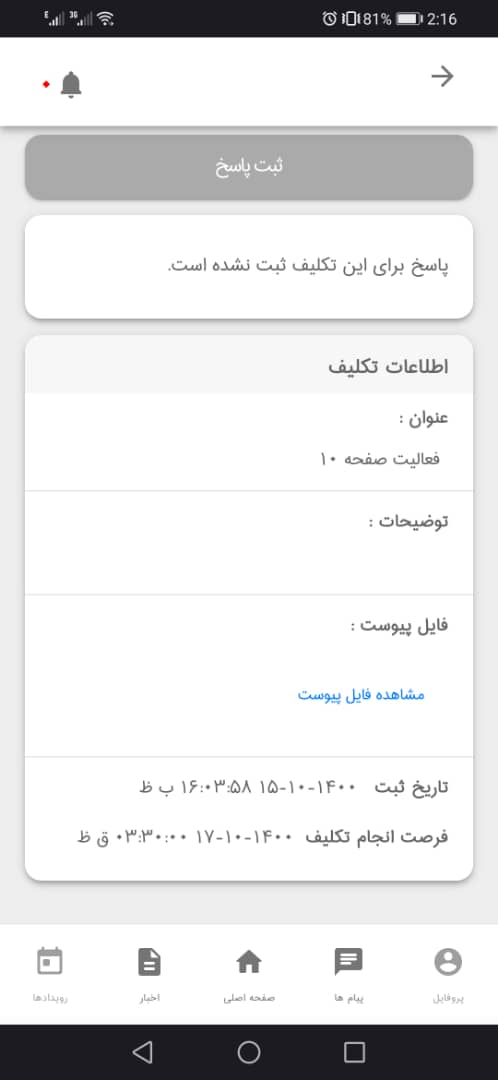
پاسخ دادن به تکالیف :
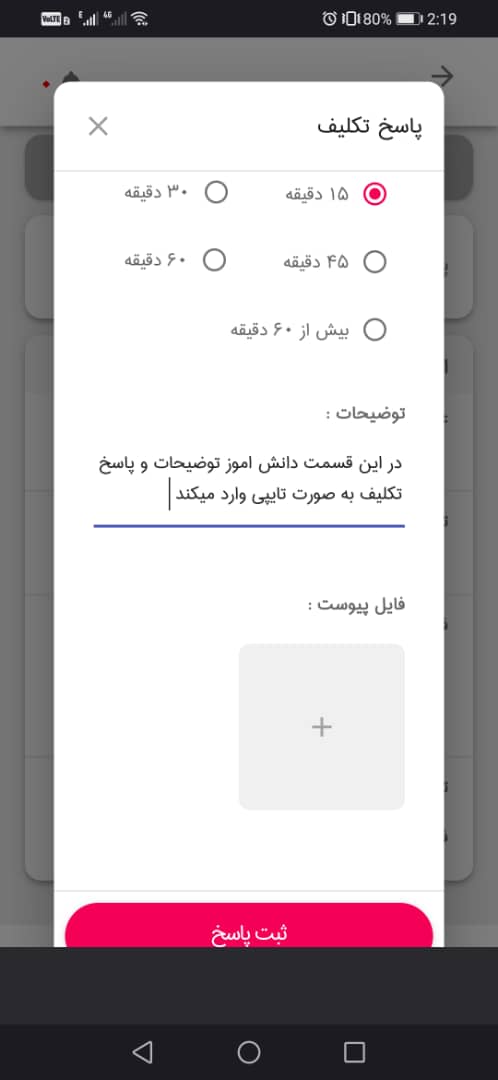
کلیپ آموزشی نحوه پاسخ دادن دانش اموز به تکالیف
پرداخت شهریه آنلاین
پرداخت آنلاین یکی از بهترین و آسان ترین روش پرداخت شهریه بصورت مستقیم می باشد
از طریق درگاه پرداخت آنلاین میتوانید شهریه دانش آموز خود را به حساب جاری مدرسه واریز نمایید
ابتدا سال تحصیلی را وارد کنید و بعد از دیدن مبلغ قابل پرداخت گزینه پرداخت انتخاب کرده،
سپس بعد از واریز میتوانید تمامی پرداختی های خود را مشاهده کنید.
انتخاب سال تحصیلی:
دیدن شهریه :
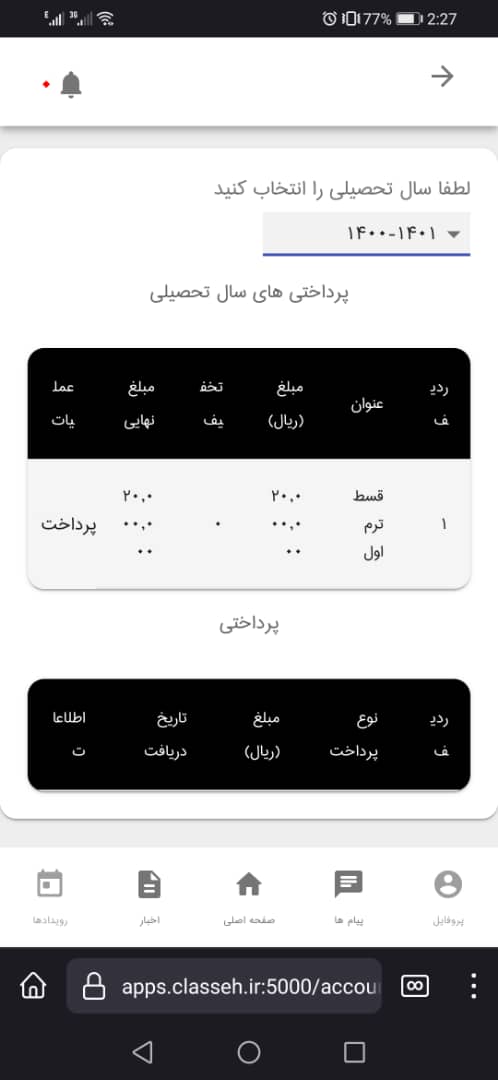
کلیپ آموزشی پرداخت شهریه آنلاین
کارنامه آنلاین
شما می توانید کارنامه ی فرزندتان را بر اساس دوره های ارزیابی مختلف مشاهده نمایید و نیز نمودار های پیشرفت تحصیلی فرزند خود را بر اساس معدل و درس و سایر دروس بر اساس کلاس و پایه مقایسه نمایید.
گزینه ارزیابی را انتخاب کنید :
گزینه کارنامه را انتخاب کنید
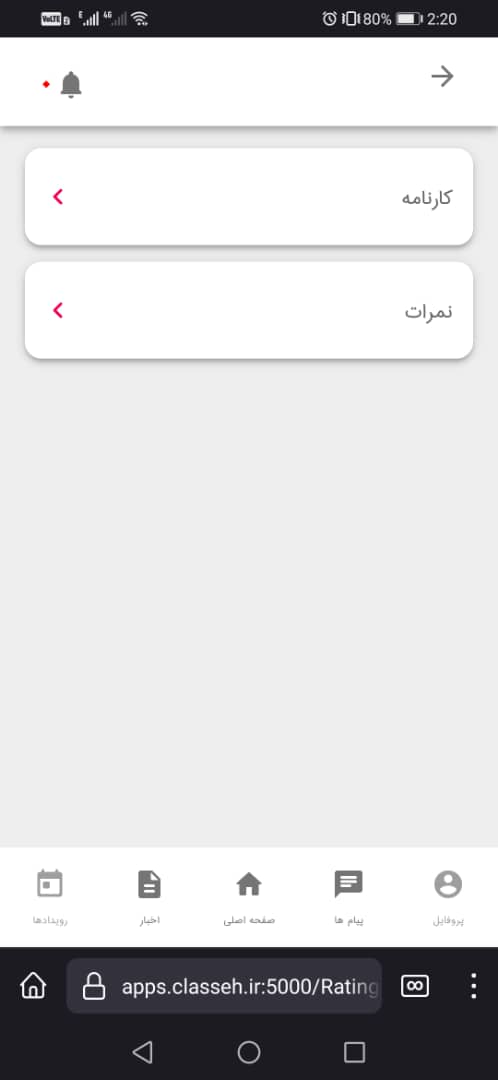
کارنامه های صادر شده :
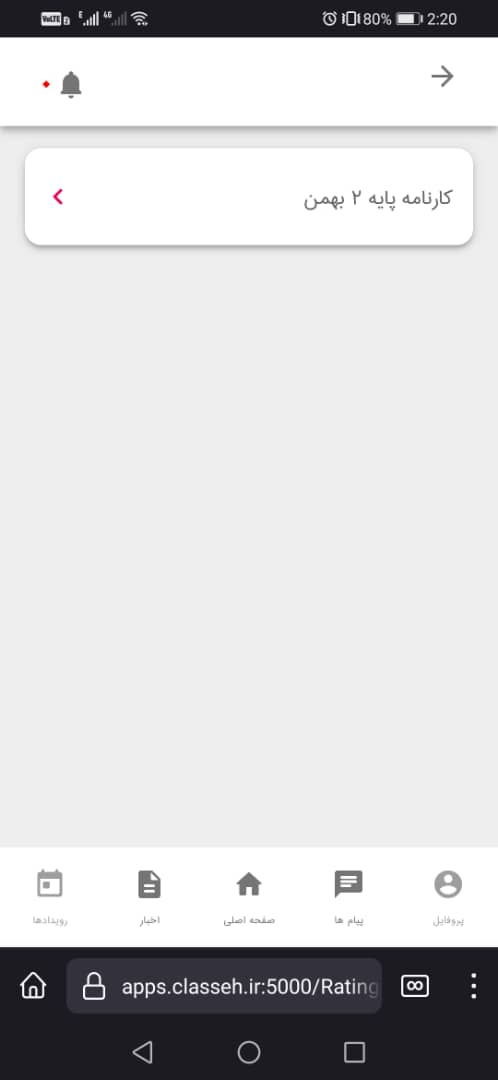
نمرات صدار شده کارنامه :
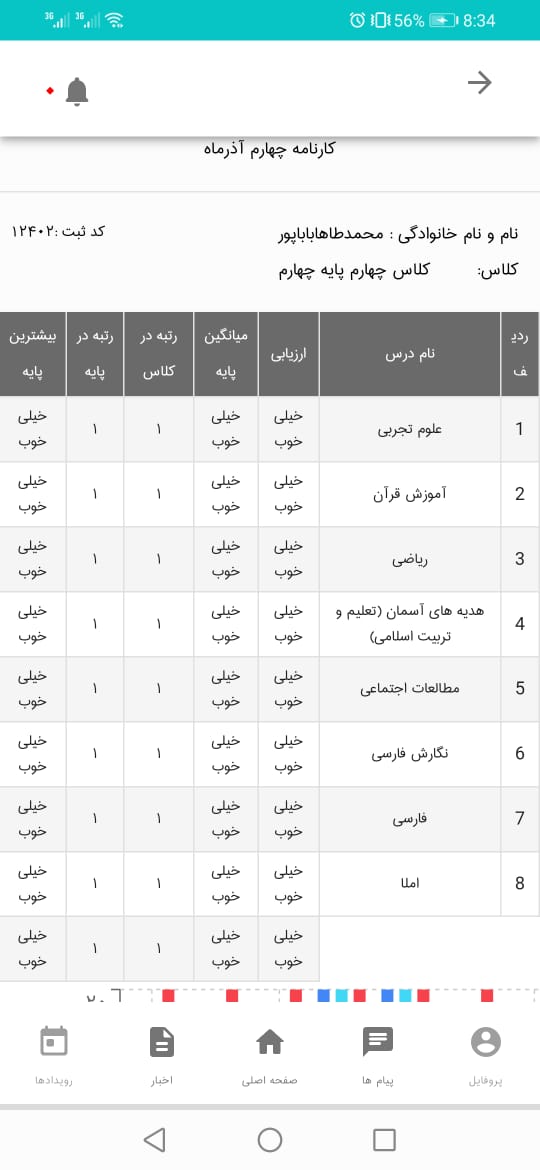
نمودار نمرات :
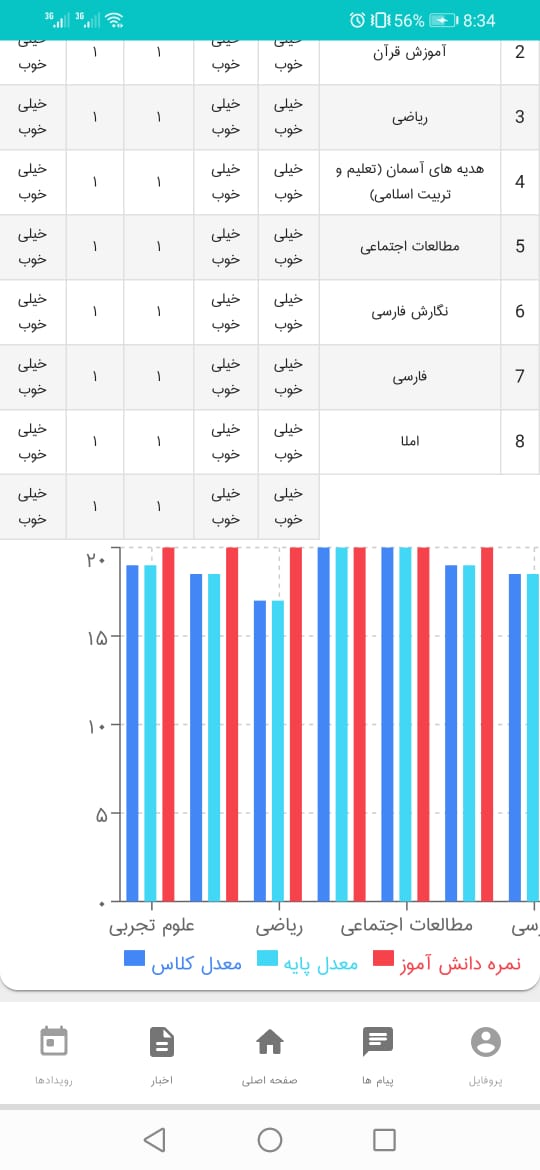
کلیپ آموزشی دیدن کارنامه از پنل دانش اموز:
نوتیفیکیشن ها
دانش آموز میتواند از طریق نوتیفیکیشن تمامی مواردی که معلم ارسال میکنند را چک نماید و پاسخ دهد
از قسمت منوی بالای صفحه روی عدد کنار نوتیفکیشن کلیک کنید :
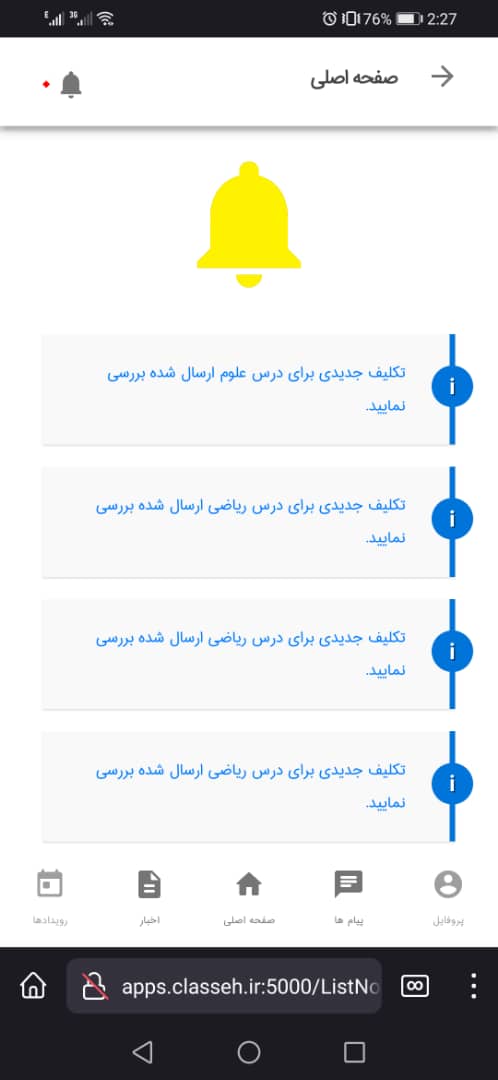
کلیپ اموزشی اعلانات دانش آموز :
آزمایشگاه مجازی :
تجربه سرگرمی و یادگیری آسان مباحث عملی دروس خود را به آزمایشگاه کلاسه بسپارید از طریق آزمایشگاه میتوانید لحظاتی چالش برانگیز و به دور از خستگی داشته باشید
کلیپ آموزشی آزمایشگاه مجازی :
دانش اموز عزیز برای دیدن کلیپ های آموزشی جامع روی عکس زیر کلیک کنید
اولیای محترم برای دیدن کلیپ های آموزشی جامع روی عکس زیر کلیک کنید
.
.
.
.
.
.
.
.
.
.
.
.
.
.
.
.
.
.
.
.
.
.
.
.
.
.
.
.
.
.
.
.
.
.
.
.
.
.
.
.
.
.
.
.
.
.
.
.
.
.
.
.
.
.
.
.
.
.
.
.
.
.
.
.
.
.
.
.
.
.
.
.
.
.
.
.
.
.
.
.
.
.
.
.
.
.
.
.
.
.
.
.
.
.
.
.
.
.
.
.
.
.
.
.
.
.
.
.
.
.
.
.
.
.
.
.
.
.
.
.
.
.
.
.
.
.
.
.
.
.
.
.
.
.
.
.
.
.
.
.
.
.
.
.
.
.
.
.
.
.
.
.
.
.
.
.
.
.
.
.
.
.
.
.
.
.
.
.
.
.
.
.
.
.
.
.
.
.
.
.
.
.
.
.
.
.
.
.
.
.
.
.
.
.
.
.
.
.
.
.
ر
.
.
آموزش ورژن قدیم :
نصب و ورود به سیستم - کلاسه تحولی در هوشمندسازی مدارس
راه های مختلف دسترسی به بخش اختصاصی معلمان و کادر -
- از طریق اپلیکیشن اندروید در قسمت دانلود نرم افزار مدرسه کلاسه
- دانلود نسخه آیفون از سیب اپ - آموزش ویژه برای نصب اپلیکیشن در نسخه اپل
- استفاده از بخش "وب اپ" سامانه اولیا و مربیان - ویژه اپل -آموزش ویژه برای استفاده از " وب اپ " روشی جایگزین و پایدار برای اپلیکیشن موبایل آیفون بعد از تحریم های جدید اپل - جدید
آموزش تصویری نحوه کار با کلاس مجازی برای دانش آموزان:
ویدیوی آموزشی نحوه استفاده اولیا از اپلیکیشن
ویدیوی آموزشی نحوه استفاده دانش آموز از اپلیکیشن
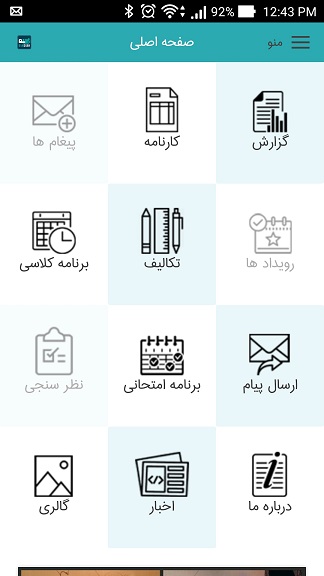
از طریق مدرسه برای شما پیامکی خواهد آمد که محتویات آن ، شامل لینک دانلود اپلیکیشن مدرسه و نیز آدرس وبسایت می باشد
و نیز می توانید ، برای دانلود اپلیکیشن موبایل باید وارد منو بالای وبسایت " نرم افزار موبایل" گردید و اقدام به دانلود و نصب آن بر روی گوشی خود نمایید
بعد از نصب گزینه منو " بالا سمت راست "
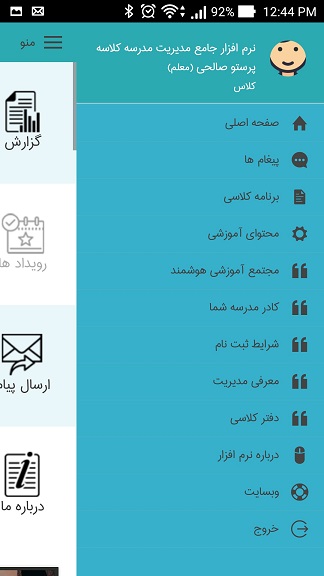
سپس بر روی "ورود" کلیک کرده و در بالا و پایین " نام کاربری و کلمه عبور " را وارد نمایید
معمولا برای اولیا شماره موبایل می باشد که البته از طریق مدرسه به شما اطلاع رسانی می گردد
آموزش ویژه برای اپل IOS ( کلیک نمایید )
آموزش اضافه کردن بخش پیام رسانی در صفحه ی اول موبایل های اپل add to home screen
برای ارتباط از طریق وبسایت ، در صفحه اصلی وبسایت ، منو ورود به سامانه اولیا و مربیان را کلیک می نمایید
و سپس همچون بالا اقدام به وارد کردن رمز عبور خود می نمایید
ارسال و دریافت پیام
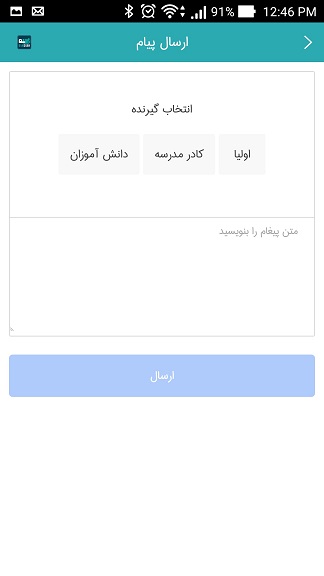
بعد از ورود به پنل شما می توانید اقدام به ارسال پیام به همکاران مرتبط با فرزند خود در مدرسه نمایید
و در صورتی که معلم فرزندتان در لیست شما نیست ، شما باید این قضیه را با مسئولین مدرسه در جریان بگذارید تا ارتباط آن همکار را با شما متصل نمایند .
در این قسمت می توانید به همراه متن ، استیکرهای آموزشی هم ارسال نمایید
توجه نمایید که بعد از ارسال هر پیام نمی توانید آن را پاک نمایید و فقط مسئول وبسایت می تواند آن را پاک یا ادیت نماید
به همراه هر پیام ، نوتیفیکیشن هم به صورت خودکار ارسال می شود که باعث آگاه سازی مخاطبین از پیام شما خواهد شد
در ضمن این پیام رسانی به صورت دو طرفه می باشد
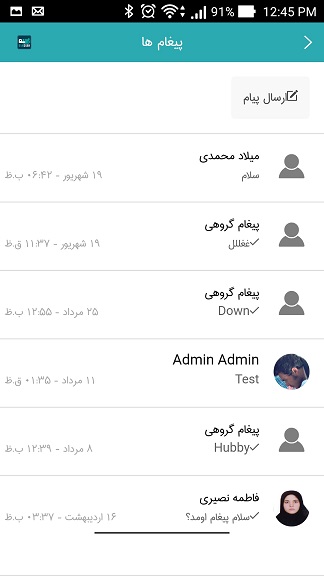
در صورتی که رمز عبور خود را فراموش کردین کافیست شماره موبایل ( بدون صفر یا با صفر ) وارد نمایید
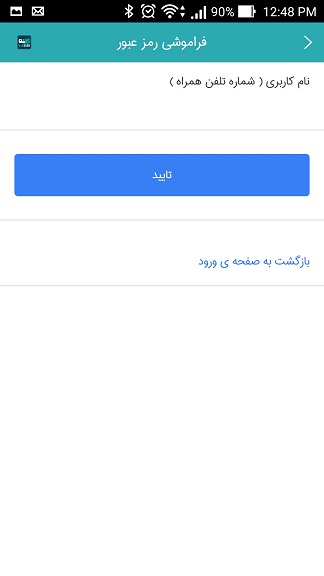
بعد از وارد کردن شماره ، برای شما پیامکی ارسال خواهد شد که حاوی رمز عبور جدید شما می باشد
حضور غیاب
اولیا هم می توانند متقابلا بعد از پیام غیبت دانش آموز خود دلیل غیبت را از همین طریق به مدرسه هوشمند گزارش دهند
البته گزارش های کاملی از غیبت دانش آموز شما در طی یکسال ثبت می گردد .
تکلیف
بعد از ارسال تکلیف توسط معلم همان لحظه برای پنل دانش آموزان و اولیا ارسال و با نوتیفیکیشن و اعلان ، شما را آگاه می نماید
شما هم متقابلا می توانید در مورد تکلیف اظهار نظر نمایید و معلم و مسئولین فرزندتان را در مدرسه آگاه نمایید .
دانش آموز نیز در این بخش می تواند بعد از ورود با رمز عبور خود که معمولا کد ملی خود می باشد ، اقدام به مشاهده ی تکالیف و تایید تکالیف انجام شده نماید
کارنامه
شما می توانید کارنامه ی فرزندتان را بر اساس دوره های ارزیابی مختلف مشاهده نمایید و نیز نمودار های پیشرفت تحصیلی فرزند خود را بر اساس معدل و درس و سایر دروس بر اساس کلاس و پایه مقایسه نمایید
گزارش
بعد از ارسال گزارش توسط معلم ، شما از دریافت گزارش های جدید از مدرسه آگاه خواهید شد .
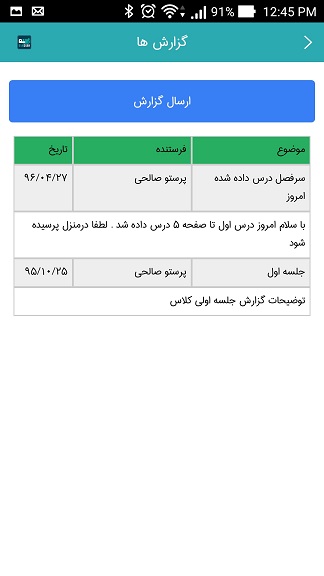
نظرسنجی
شما می توانید در قسمت نظرسنجی یکبار به پرسش هایی که از شما شده است ، اقدام نمایید .
تنها اولیا می توانند به نظر سنجی فقط یکبار اقدام نمایند که دلیل این کار ، استناد به اصول نظرسنجی می باشد
آموزش ویژه برای نصب اپلیکیشن در نسخه اپل
آموزش ویژه برای کسانی که میخواهند از مرورگر گوشی خود استفاده نمایند
آموزش اضافه کردن بخش پیام رسانی در صفحه ی اول موبایل های اپل add to home screen
کاتالوگ سیستم مدیریت مدرسه کلاسه
همچنین همکاران گرنقدر می توانند برای مشاهده دمو از طریق لینک زیر اقدام نمایند
دموی سیستم مدیریت مدرسه و مرکز آموزشی کلاسه
لطفا از سایر پست های آموزشی وبسایت ما دیدن نمایید